DOSbox的安装及其运行和基本命令的使用(内附下载链接)
下载工具Asm Tools(内含4个文件)1个安装文件(DOSBox0.74-Win32-installer),3个调试工具(debug 、LINK、MASM)
链接:https://pan.baidu.com/s/12HX_hHye8upcCO9Wwm6Qtg
提取码:1234

任选一个分区盘,如E盘在根目录下建立一个英文文件夹命名为“debug”,将3个调试工具(debug 、LINK、MASM)放入到新建的debug文件夹中
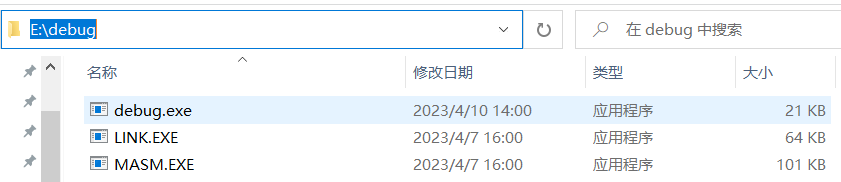
双击安装文件(DOSBox0.74-Win32-installer)1个安装文件(DOSBox0.74-Win32-installer),按照默认路径(不要修改路径),一直next直到安装完成
注意:一定不要修改路径,模拟器模拟的是cpu对操作系统的控制,所以需要安装在电脑的系统分区盘中(一般都为C盘)
打开DOSBOX的安装的根目录文件(系统默认安装路径:C:\ProgramFiles\DOSBox-0.74;若是64位的系统,则默认安装路径:C:\Program Files (x86)DOSBox-0.74)
双击标灰色的批处理文件
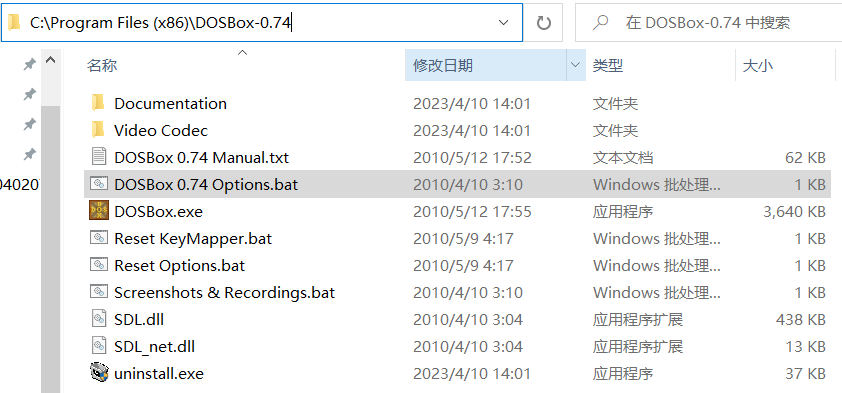
在出现终端后会自动打开一个txt文件,拉到最底下添加两行代码
Mount c E:\debug
set PATH=$PATH$;E:\debug
注意:本人安装在E盘,如果debug文件夹在其他盘符则自行修改路径
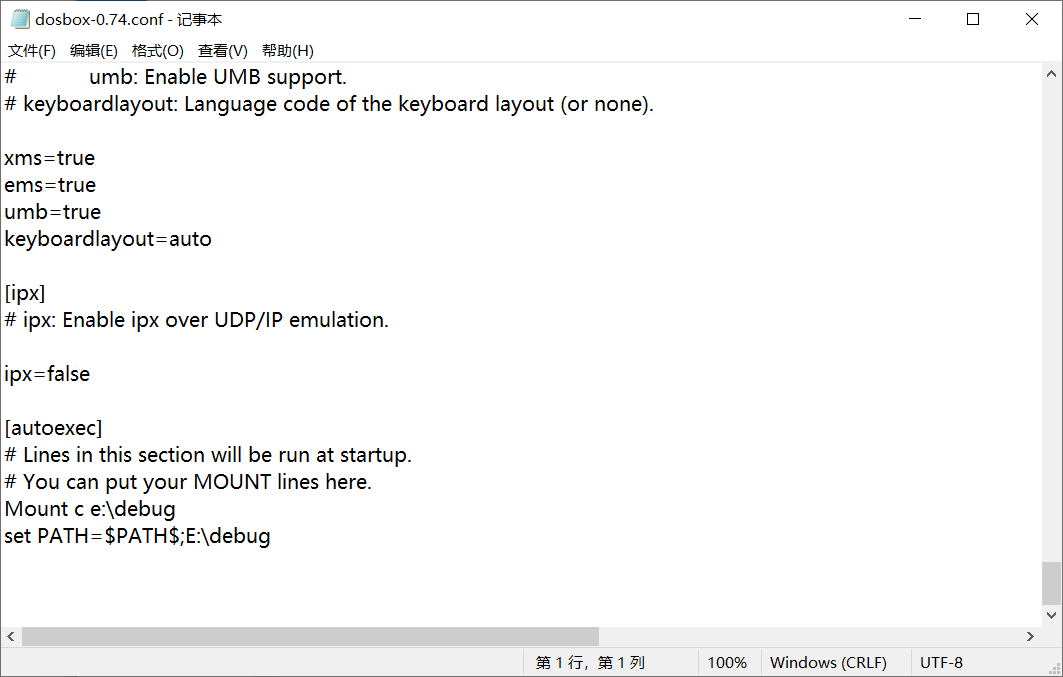
DOSbox的安装到此即结束了
下面是DOSbox的运行及其基本命令运用
双击桌面dosbox快捷图标
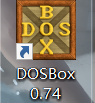
(1)输入mount c e:\debug 回车
注意:使用自己设定的路径(和前两次注意相同)
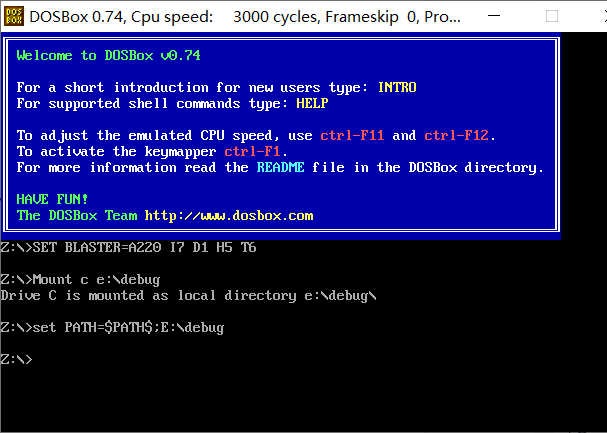
(2)输入 ‘c:’后回车
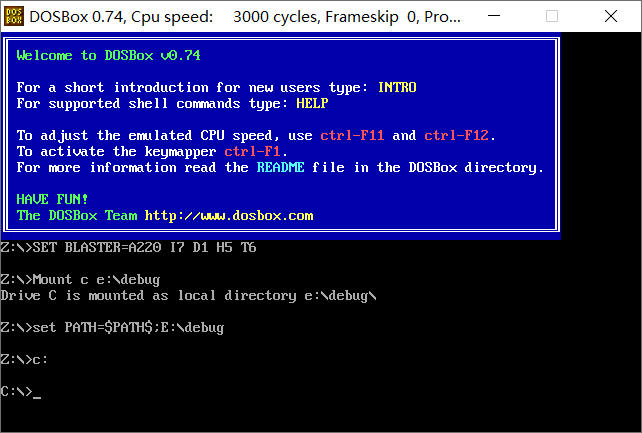
(3)输入:'debug'后回车
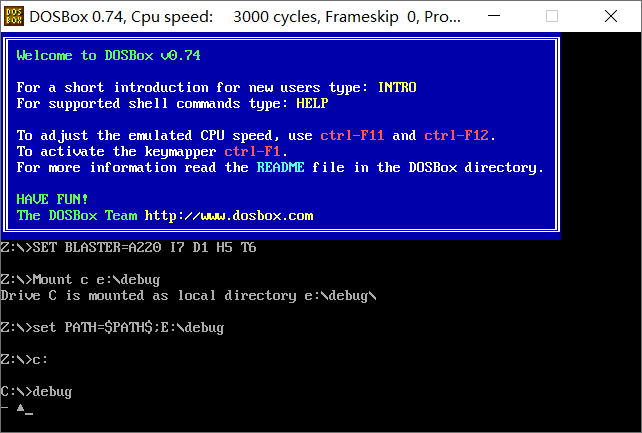
此时光标闪动,等待命令输入
注意:所有输入在英文模式下
1.寄存器的查询和修改
(1)查询所有寄存器
r 命令
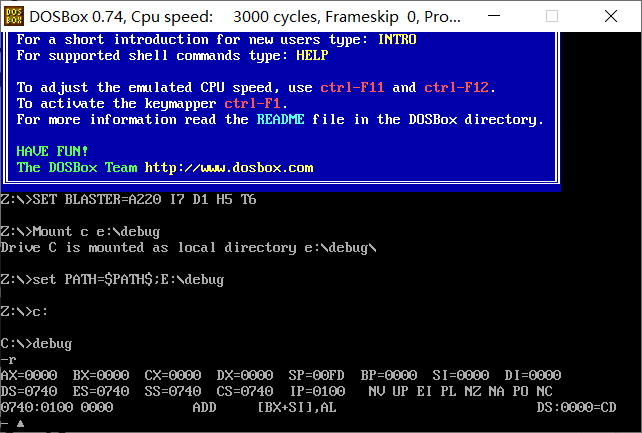
2.查询和修改单个寄存器
r 空格 寄存器名 回车 显示查询的寄存器的值
冒号后 输入修改的值 回车
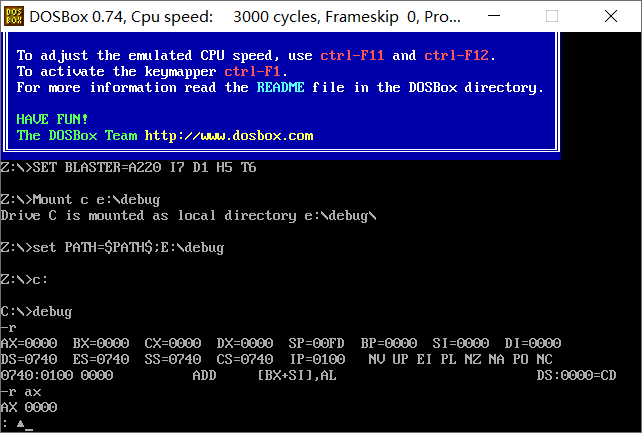
3.查询内存中某单元的值
用D命令查询
(1)查找当前单元:d 回车 默认查询加载到内存的第一个单元空间起始的128字节
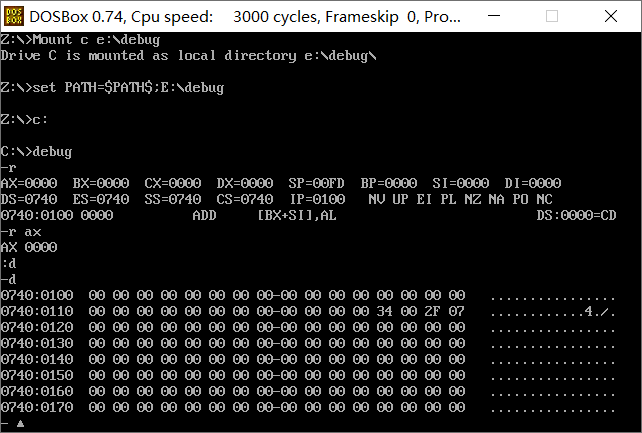
(2)查找具体单元: d 空格 段地址:偏移地址 回车(确定查询某一个段内容128字节)
注意:输入数字时不要用小键盘输入,会显示错误,用主键区的数字输入
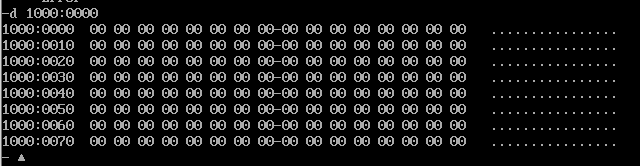
(3)查询确定空间和确定大小:d 空格 段地址:偏移地址1空格偏移地址2 回车
偏移地址1确定开始的位置,偏移地址2确定结束的位置
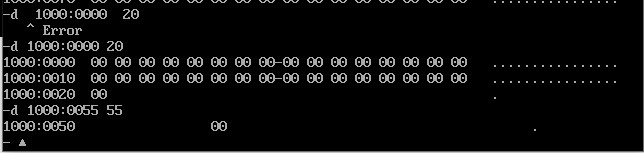
4.修改内存的命令(e命令)
(1)连续修改内存空间(段地址 :偏移地址1 连续写入修改值)
e空格 段地址:偏移地址1空格修改值1空格修改值2空格修改值3 回车
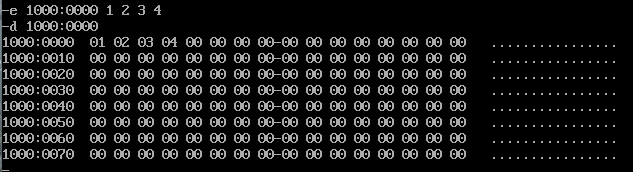
(2)单个修改内存空间
e 空格段地址:偏移地址 回车
出现提示段地址:偏移地址 原值. 在原值后面输入修改的值 ,空格输入下一个值 ,回车结束

5.在内存中输入汇编命令
(1)在选定位置输入汇编指令
a 空格 段地址:偏移地址 回车
输入a 3000:2000回车
提示 3000:2000 输入汇编命令
回车 提示段地址:偏移地址 输入汇编命令 回车
提示 段地址:偏移地址 不输入汇编指令回车结束输入整个过程

6.反汇编命令(u命令)
将二进制序列翻译成汇编指令
u 空格段地址:偏移地址回车
需要知道某条汇编语言的机器码
如果我们想知道 三条指令
注意dosbox默认不加H的机器码
(1)mov ax,9087H
(2) add ax,02H
(3)mov cx,ax
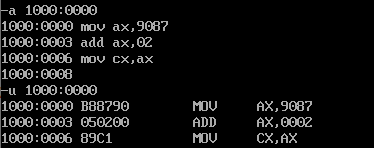
7.单步执行命令(t命令)
t回车
执行目前CS:IP指向的空间指令
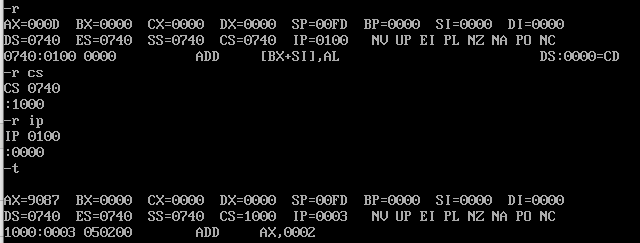



【推荐】国内首个AI IDE,深度理解中文开发场景,立即下载体验Trae
【推荐】编程新体验,更懂你的AI,立即体验豆包MarsCode编程助手
【推荐】抖音旗下AI助手豆包,你的智能百科全书,全免费不限次数
【推荐】轻量又高性能的 SSH 工具 IShell:AI 加持,快人一步
· DeepSeek 开源周回顾「GitHub 热点速览」
· 物流快递公司核心技术能力-地址解析分单基础技术分享
· .NET 10首个预览版发布:重大改进与新特性概览!
· AI与.NET技术实操系列(二):开始使用ML.NET
· 单线程的Redis速度为什么快?